分类
现在的互联网基本上已经普及世界,我们使用电脑都会使用网页去查询一些资料信息,但是还是会遇到各种麻烦。最近就有用户反映,他的电脑网页打不开了,对此感到苦恼。那么电脑网页打不开怎么办呢?接下来小编就给大家带来电脑网页打不开的解决方法。
具体如下:
1、首先我们先来检查网络是否正常连接;
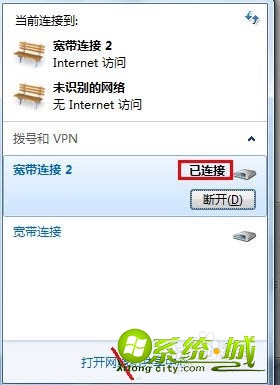
2、网络连接图标一般在桌面的右下角,如果显示没有连接的话,那么就需要连接。如果显示已连接的话,建议尝试一下断开,然后再去连接一下看看。
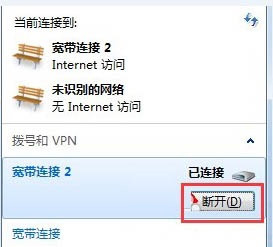
3、如果操作了以上步骤依旧还不能解决问题。那么我们需要要检查一下你电脑的安全软件是否阻止浏览器打开网页。比如有一些安全软件有阻止访问网站的功能,只要取消这个功能就可以了。
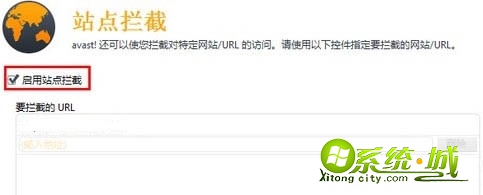
4、当然还有一种情况是系统防火墙设置导致的。我们可以打开控制面板,点击防火墙选项,选择使用推荐的设置。
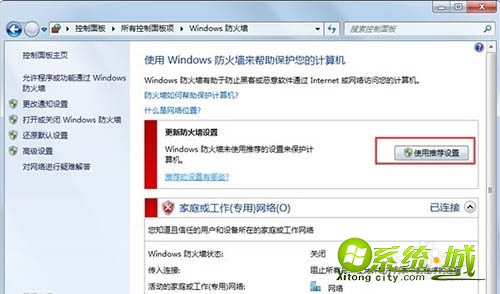
5、点击界面左边导航栏的高级设置选项,如果系统开启了账户安全控制会暗屏,选择通过即可。
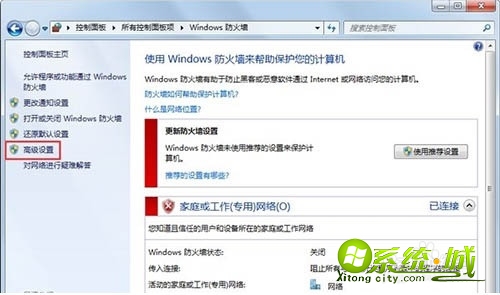
6、最后在在高级设置中找到你的浏览器的位置,如图,看是否被阻止访问网络,如果有,就点击这个选项,然后选择放行就可以取消阻止了。
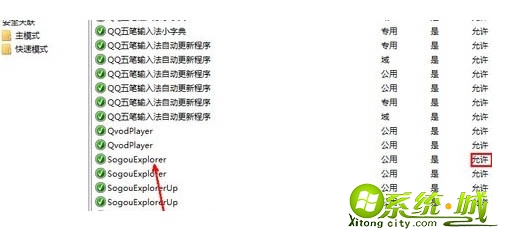
以上就是电脑网页打不开的解决方法,有遇到这种情况的小伙伴可以通过上面的方法进行修复,希望可以帮到您。
热门教程
网友评论